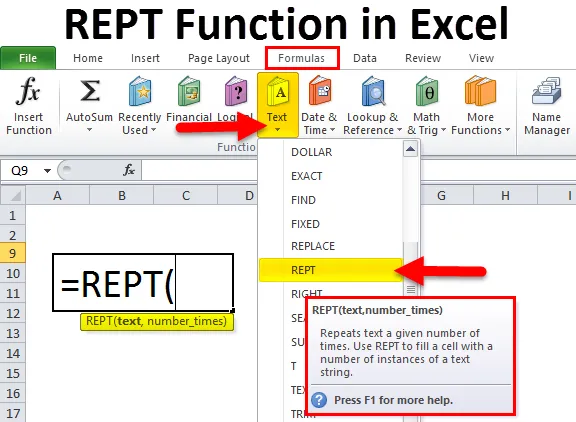
REPT-Funktion in Excel (Inhaltsverzeichnis)
- REPT-Funktion in Excel
- REPT-Formel in Excel
- Wie verwende ich die REPT-Funktion in Excel?
REPT-Funktion in Excel
Wenn Sie die Werte einer Zelle oder eines Pads bis zu einer bestimmten Länge füllen möchten. Oder Sie möchten Histogramme erstellen (ein Diagramm, das häufig in der Finanzmodellierung verwendet wird). Dies kann mithilfe der REPT-Funktion erfolgen, indem Werte direkt in eine bestimmte Anzahl von Zeichen übersetzt werden.
Was ist die REPT-Funktion?
Die REPT-Funktion wiederholt Zeichen eine bestimmte oder eine festgelegte Anzahl von Malen. Dies ist eine in Excel integrierte Funktion und fällt unter die Funktionskategorie Text / String.
Es kann auch als Arbeitsblattfunktion in Excel verwendet werden. Damit kann die REPT-Funktion als Teil einer Formel in einer Zelle oder einem Arbeitsblatt verwendet werden.
REPT-Formel in Excel
Die Formel für die REPT-Funktion in Excel lautet wie folgt:

Wo die angegebenen Argumente sind:
- Text - Der Text, den Sie wiederholen möchten.
- Number_times - Die Anzahl der Wiederholungen dieses Texts.
Da die REPT-Funktion eine in Excel integrierte Funktion ist und unter der Kategorie Text- / String-Funktionen kategorisiert ist, wird sie unter der Registerkarte FORMEL aufgeführt. Bitte befolgen Sie die folgenden Schritte:
- Klicken Sie auf die Registerkarte FORMELN.
- Wählen Sie die Kategorie Textfunktionen. Es öffnet sich eine Dropdown-Liste.
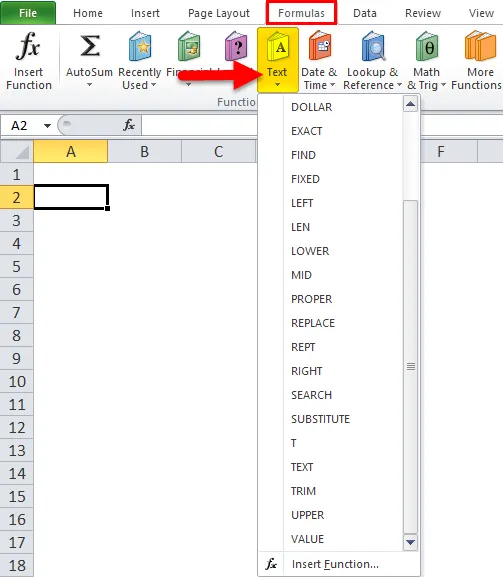
- Klicken Sie in den aufgeführten Funktionen auf die Funktion REPT.
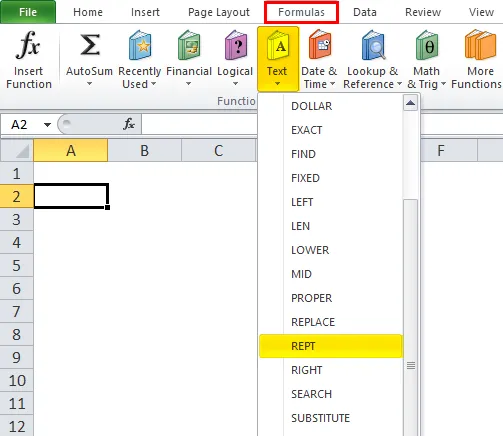
- Nach dem Klicken auf die Funktion REPT öffnet sich ein Feld Funktionsargumente.
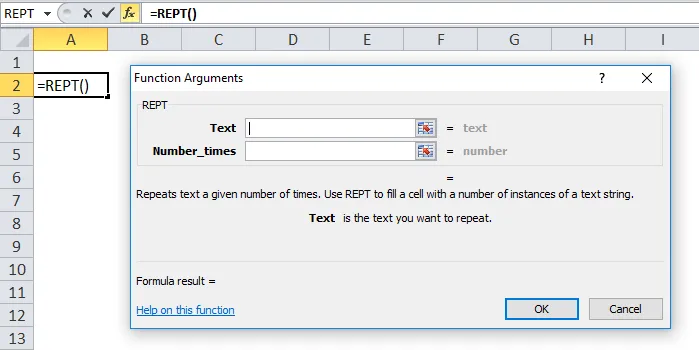
- Übergeben Sie das erste Argument der REPT-Funktion (Text). Der Text, den Sie wiederholen möchten.
- Das zweite Argument ist Number_times. Es gibt an, wie oft der Text wiederholt werden soll. Es ist eine positive Zahl.
Wie benutze ich die REPT-Funktion in Excel?
Die REPT-Funktion in Excel ist sehr einfach und benutzerfreundlich. Machen Sie sich anhand einiger Beispiele mit der Funktionsweise von REPT in Excel vertraut.
Sie können diese Excel-Vorlage für die REPT-Funktion hier herunterladen - Excel-Vorlage für die REPT-FunktionBeispiel 1
Wir haben folgende Daten angegeben:
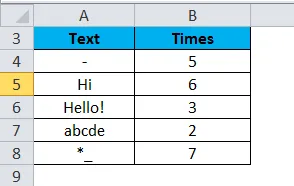
Nun wenden wir die REPT-Funktion auf die obigen Daten an:
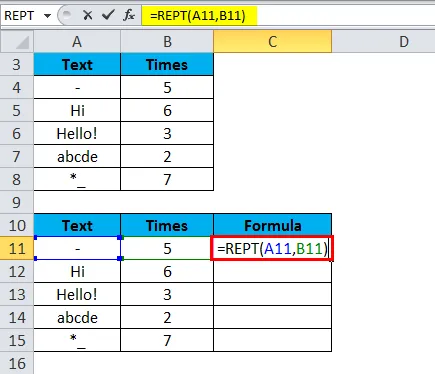
Wie im obigen Screenshot gezeigt, wiederholt die REPT-Funktion den Bindestrich „_“ fünfmal.
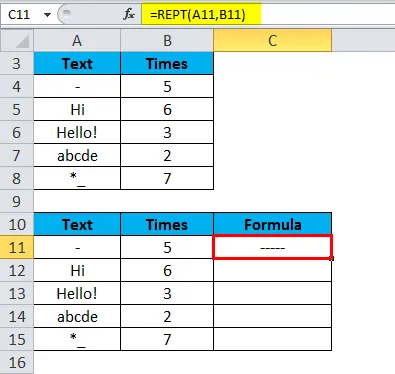
Ziehen Sie diese Funktion nun per Drag & Drop auf die unten angegebenen Werte.
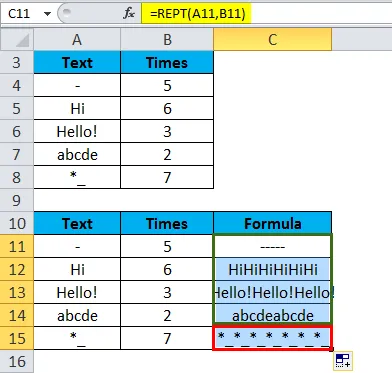
Das Endergebnis ist:
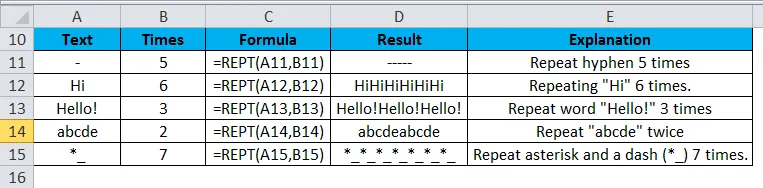
Beispiel # 2
Wir können die REPT-Funktion auch auf einen String anwenden.
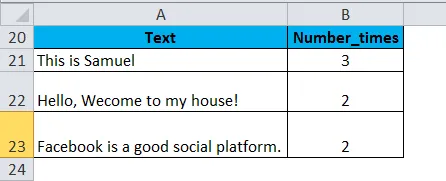
Wir werden hier die REPT-Funktion anwenden
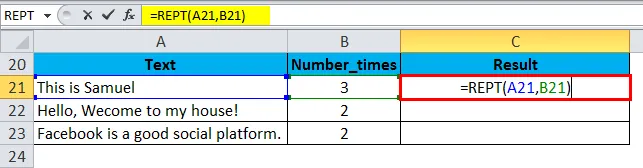
Die Ergebnisse sind:
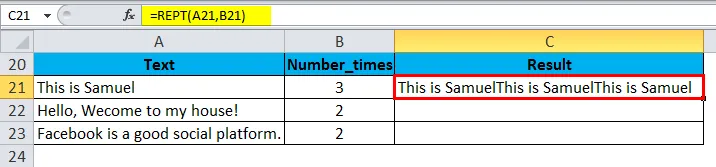
Ziehen Sie diese Funktion nun per Drag & Drop auf die unten angegebenen Werte.
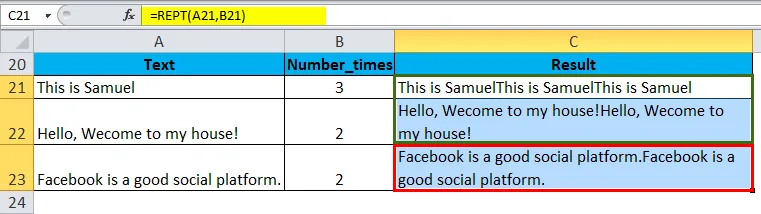
Beispiel # 3
Um ein einfaches In-Cell-Diagramm oder Säulendiagramm zu erstellen, verwenden wir die REPT-Funktion. Hier verwenden wir Prozentangaben, um das Zellendiagramm zu erstellen.

Schritte sind wie folgt:
- Erhöhen Sie die Größe / Höhe der Zeile, in die Sie das Diagramm einfügen möchten, damit die Spaltenleiste darin angepasst wird.
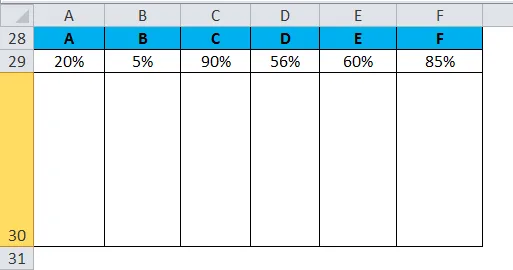
- Fügen Sie die REPT-Funktionsformel in die Zelle A30 ein und geben Sie ein.
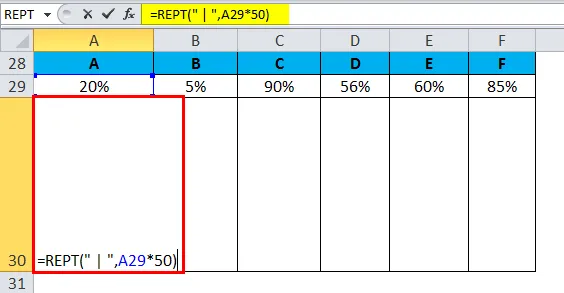
Das Ergebnis ist:
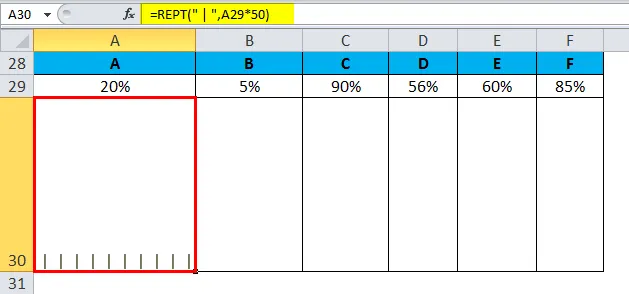
- Ändern Sie nun die Ausrichtung des Texts in „Text nach oben drehen“ (siehe Abbildung unten).
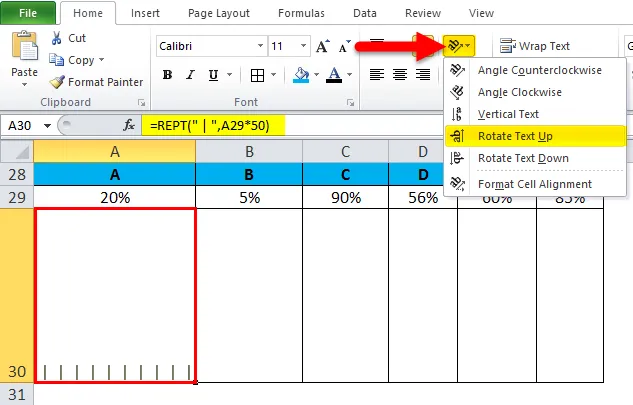
- Ändern Sie den Schriftstil in PLAYBILL und richten Sie ihn unten und in der Mitte aus.
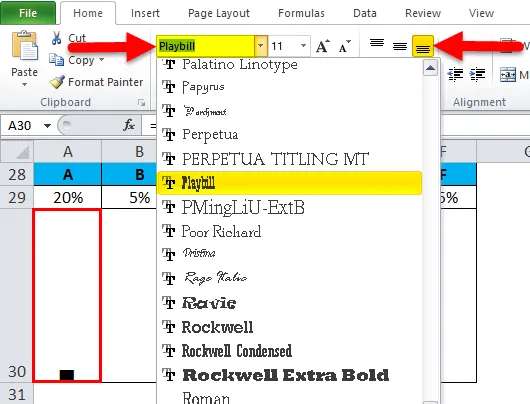
- Wenden Sie die gleichen Schritte für die Restwerte an.
- Schließlich erhalten Sie das In-Cell-Säulendiagramm.
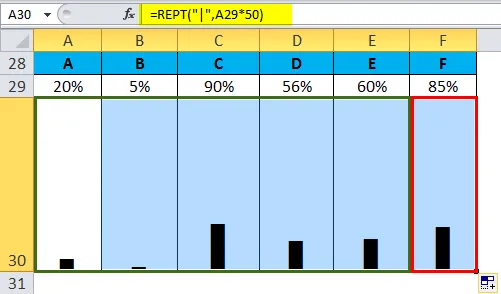
Mit den gleichen Schritten können Sie auch ein Balkendiagramm für In-Zellen erstellen.
Beispiel # 4
Wir haben die Finanzdaten angegeben und es ist erforderlich, alle Zahlen gleich lang zu machen. Dazu werden wir den Zahlen Null hinzufügen, damit sich der Wert der Zahl nicht ändert.
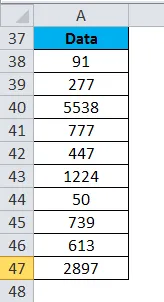
Wir möchten, dass alle Zahlen die Länge 5 haben. Dazu verwenden wir die REPT-Funktion:
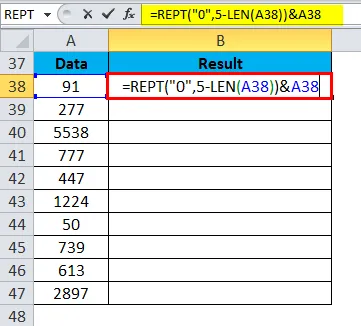
Das Ergebnis ist:
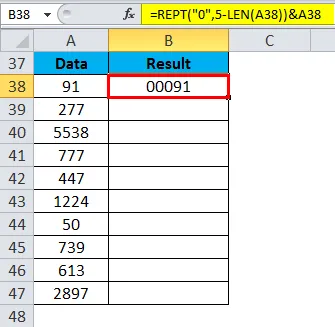
Drag & Drop der obigen Funktion für die Restwerte und die Endergebnisse sind:
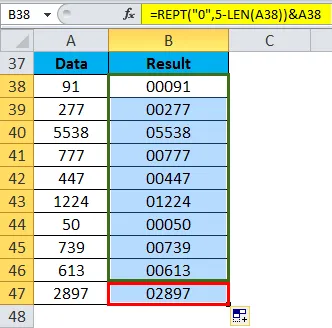
Erläuterung:
- Wir werden zuerst die Länge der Zeichenkette nehmen.
- Dann subtrahieren Sie die Länge von 5 (erwähnte Länge, die wir für alle Zahlen machen wollen).
- Die REPT-Funktion gibt die Zahl der Nullen basierend auf der Zahl zurück, die nach dem Subtrahieren von der Zahl 5 auftritt.
Wenn die Zahl beispielsweise 91 lautet, wird 000 zurückgegeben.
Wichtige Informationen zur REPT-Funktion in Excel
- Wenn das zweite Argument number_times Null ist, gibt die Funktion eine leere Zeichenfolge zurück.
- Wenn number_times ein Dezimalwert ist, wird er auf eine Ganzzahl gekürzt. Wenn die Werte beispielsweise 5, 93 sind, wird nur 5 berücksichtigt.
- Das Ergebnis der REPT-Funktion darf nicht länger als 32.767 Zeichen sein. Andernfalls wird #VALUE zurückgegeben! Error.
Empfohlene Artikel
Dies war eine Anleitung zu REPT in Excel. Hier werden die REPT-Formel in Excel und die Verwendung der REPT-Funktion in Excel zusammen mit einem Excel-Beispiel und herunterladbaren Excel-Vorlagen erläutert. Sie können sich diese nützlichen Funktionen auch in Excel ansehen -
- Verwendung der IRR-Funktion in Excel
- RECHTE Funktion Excel
- Verwendung der Excel LEN-Funktion
- HLOOKUP-Funktion in Excel